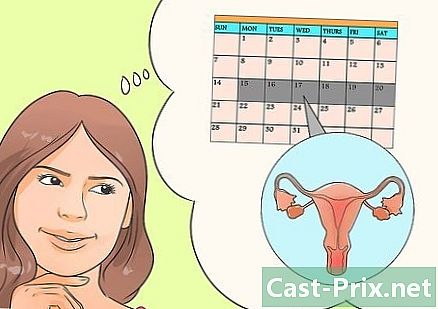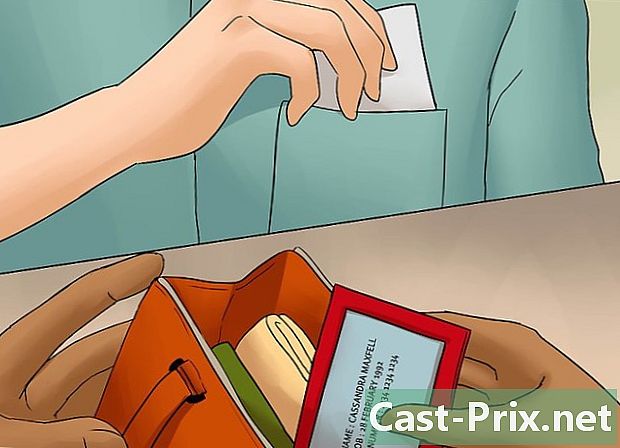Hoe grote bestanden te delen op Google Drive
Schrijver:
Robert Simon
Datum Van Creatie:
21 Juni- 2021
Updatedatum:
22 Juni- 2024

Inhoud
- stadia
- Deel 1 Laad het bestand
- Deel 2 Het bestand delen (vanaf een computer)
- Deel 3 Deel het bestand (vanaf een mobiel)
Als u een groot bestand naar iemand probeert te verzenden, zou de klassieke elektronica het niet moeten doen. De meeste domeinservices beperken de grootte van bijlagen, dus u moet een andere optie zoeken om uw grote bestand te verzenden. Als u een Google-account hebt, kunt u uw gratis Google Drive-opslag gebruiken en vervolgens elk bestandstype en -grootte delen.
stadia
Deel 1 Laad het bestand
-

Log in op de Google Drive-website. Elk Google-account heeft 15 GB gratis Google Drive-opslag. Als u Gmail gebruikt, kunt u eenvoudig uw Gmail-login gebruiken om toegang te krijgen tot uw Drive-account. Log in op drive.google.com.- Als u een mobiel apparaat gebruikt, moet u er rekening mee houden dat de Google Drive-app bestaat voor Android en iOS. Je kunt het gebruiken om bestanden te uploaden naar Drive-opslag vanaf je mobiele apparaat.
-

Klik op de knop "Nieuw" en selecteer "Bestand uploaden". De bestandsverkenner wordt geopend zodat u op uw computer kunt zoeken naar het bestand dat u naar Google Drive wilt uploaden. Je kunt ook een bestand naar het Google Drive-venster slepen om het meteen te laden.- Google Drive kan een lading bestanden tot 5 TB aan (zolang u deze hoeveelheid beschikbare opslagruimte heeft).
-
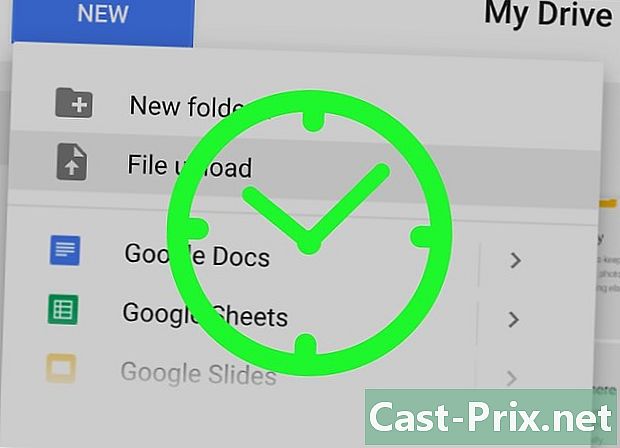
Wacht tot het bestand is geladen. Het laden van grotere bestanden kan lang duren, vooral als de internetverbinding niet erg efficiënt is. U kunt de voortgang van het laden volgen in de balk rechtsonder in het Drive-venster.- Het laden wordt geannuleerd als u het venster sluit terwijl het bestand nog wordt geladen. U moet het Google Drive-venster open houden totdat het bestand is geladen.
Deel 2 Het bestand delen (vanaf een computer)
-
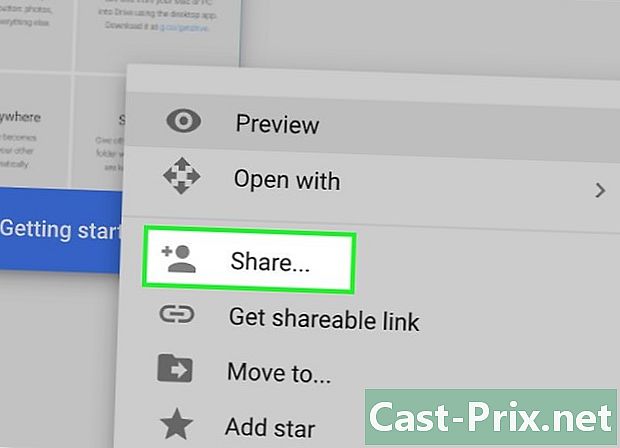
Ontdek hoe het delen van bestanden werkt op Google Drive. Er zijn twee verschillende manieren om een bestand te delen dat u op uw Drive hebt geladen: u kunt het laden met specifieke Drive-gebruikers, of u kunt een link genereren die iedereen kan gebruiken om toegang tot het bestand te krijgen. -
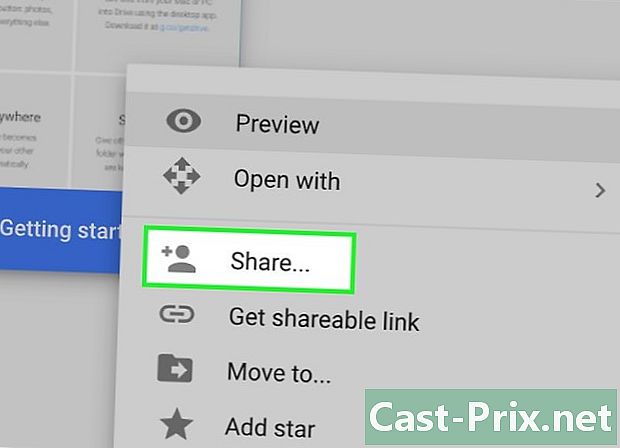
Klik met de rechtermuisknop op het bestand en selecteer "Delen". Het menu "Bestanden delen" wordt geopend. -

Voer contacten in het veld "Mensen" in om uw bestand met specifieke gebruikers te delen. U kunt de namen van uw Google-contacten invoeren of e-mailadressen toevoegen. Uitnodigingen worden elektronisch verzonden naar elke persoon die u toevoegt.Als de ontvanger geen Google Drive-gebruiker is, wordt hem gevraagd een gratis account aan te maken.- Wijzig de machtigingen door op de knop "Wijzigingen toegestaan" te klikken. U kunt het instellen op "Toegestane opmerkingen" of "Toegestane weergave". Om het bestand te kunnen downloaden, moet de gebruiker de machtiging "Wijzigen" of "Lezen" hebben.
-
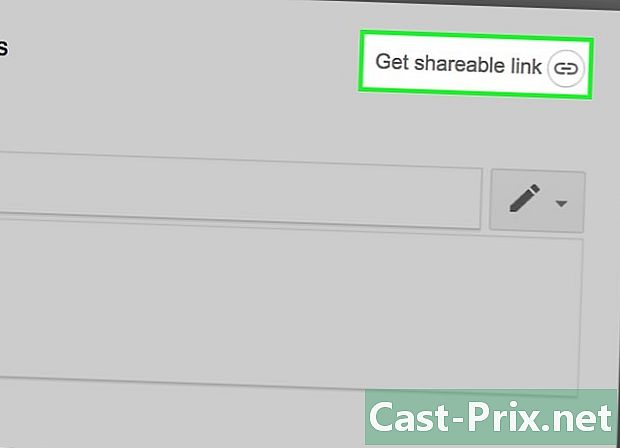
Klik op de knop "Een Share Link krijgen" om een link te maken die u naar wie u maar wilt kunt verzenden. Als u deelt met mensen die Google Drive niet gebruiken, of wilt delen met vreemden, moet u deze deellink genereren. Iedereen met deze link kan het bestand zien en downloaden van uw Google Drive-account. Kopieer en plak de link in een e-mail of instant chat-thread om te verzenden naar de ontvangers van uw keuze.- Net als bij de andere deelmethode, kunt u de toegangsmachtigingen voor uw bestand aanpassen via uw deellink.
- Als u niet zeker weet of de ontvanger een Google Drive-account heeft, kunt u het beste de methode voor het delen van links gebruiken. Hiermee kan iedereen het bestand downloaden zonder een account te hoeven maken.
-
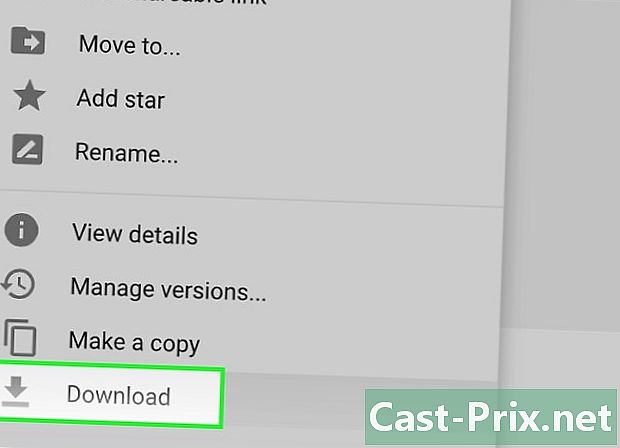
Download het bestand. Mogelijk moet u de ontvanger uitleggen hoe het bestand moet worden gedownload, omdat het klikken op de koppeling om het te openen de download mogelijk niet automatisch start.- Als u een open bestand naar Google Drive wilt downloaden, klikt of tikt u op de knop 'Downloaden' boven aan het venster. Als het bestand wordt geopend in Google Documenten of Google Spreadsheets, moet de download worden uitgevoerd vanuit het menu "Bestand".
Deel 3 Deel het bestand (vanaf een mobiel)
-

Begrijp hoe het delen van bestanden in Google Drive werkt. Er zijn twee verschillende manieren om een bestand te delen dat u naar uw Drive hebt geüpload: u kunt het delen met specifieke Drive-gebruikers, of u kunt een downloadkoppeling genereren die iedereen kan gebruiken om toegang tot het bestand te krijgen. -

Tik op de knop naast het bestand dat u wilt delen. De bestandsdetails worden geopend. -
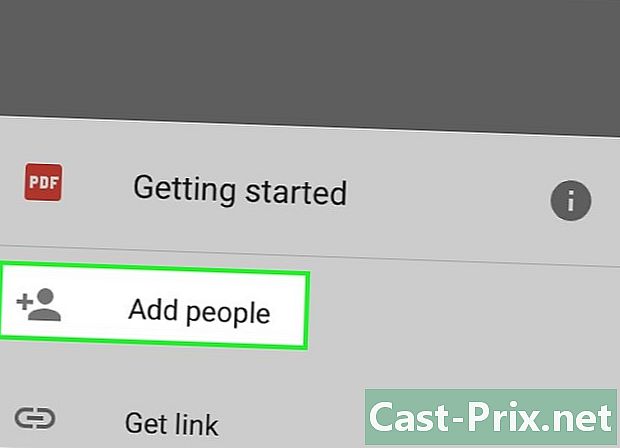
Tik op "Mensen toevoegen" om mensen uit te nodigen om het bestand te downloaden. U kunt namen van uw Google-contacten invoeren of e-mailadressen toevoegen. Uitnodigingen worden elektronisch verzonden naar elke persoon die u toevoegt. Als de ontvanger geen Google Drive-account heeft, wordt hem gevraagd een gratis account te maken. -

Tik op "Link delen" om een link naar het bestand te verzenden. Dit opent het menu "Delen" op uw apparaat en u kunt de koppeling toevoegen aan een nieuwe e-mail, sms of een andere methode voor delen die op uw apparaat is geïnstalleerd. U kunt er ook voor kiezen om de link naar uw klembord te kopiëren om deze ergens handmatig te kopiëren. -

Pas de machtigingen aan in het gedeelte "Toegangsniveau tonen". Als het delen van linkbestanden is ingeschakeld voor het bestand, kunt u machtigingen instellen voor mensen die de link bezoeken. Als u het bestand met specifieke personen hebt gedeeld, kunt u elke toegangsmachtiging afzonderlijk instellen. -
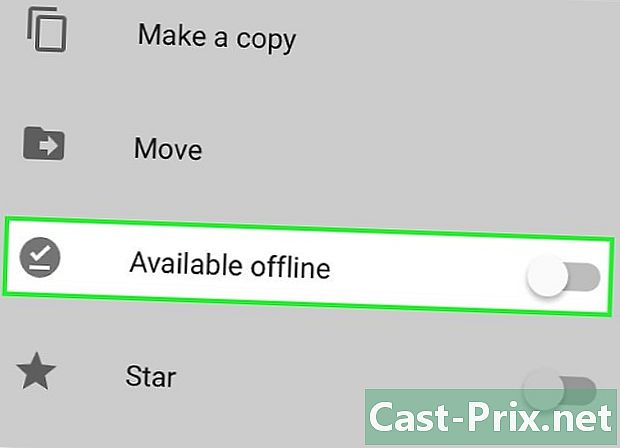
Download het bestand. Mogelijk moet u de ontvanger uitleggen hoe het bestand moet worden gedownload, want als u op de koppeling klikt om het te openen, wordt het niet automatisch gedownload.- Als u een open bestand naar Google Drive wilt downloaden, klikt of tikt u op de knop 'Downloaden' boven aan het venster. Als het bestand wordt geopend in Google Documenten of Google Spreadsheets, moet het worden gedownload via het menu "Bestand".